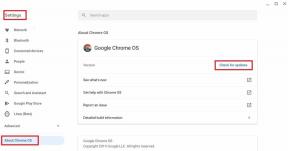Google Photos กับ Google Drive: อันไหนที่จะใช้สำหรับจัดเก็บรูปภาพของคุณ
เบ็ดเตล็ด / / November 29, 2021
Google ขึ้นชื่อเรื่องการมีแอพหลายตัวที่ทำเกือบเหมือนกัน เมื่อไม่กี่วันก่อน Google ได้เปิดตัว แอป Google Tasks สำหรับการสร้างสิ่งที่ต้องทำ คุณลักษณะที่มีอยู่แล้ว มีอยู่ใน Google Keep. และอย่าแม้แต่จะพูดถึง แอพแชทของ Google.

ฉันแน่ใจว่าคุณต้องเคยได้ยินอย่างน้อยหนึ่งครั้งเกี่ยวกับความคล้ายคลึงกันระหว่างสองแอพจาก Google — Photos และ Drive (เมื่อพูดถึงการจัดเก็บรูปภาพ) ทั้งการซิงค์รูปภาพและวิดีโอและนั่นคือสาเหตุของความสับสน
คุณควรใช้อันไหน? และทำไม? ทุกข้อสงสัยของคุณจะได้รับคำตอบในการเปรียบเทียบ Google Photos และ Google Drive มาดำน้ำกันเถอะ!
การใช้งานและประเภทไฟล์ที่รองรับ
Google Photos เป็นแอปแกลเลอรีรูปภาพเกี่ยวกับสเตียรอยด์ และ Google ไดรฟ์คือบริการจัดเก็บข้อมูลและสำรองข้อมูลบนคลาวด์สำหรับไฟล์ต่างๆ เช่น PDF, ZIP และรูปภาพและวิดีโอ
หากติดตั้ง Google Photos ในอุปกรณ์ของคุณ เครื่องจะแสดงรูปภาพและวิดีโอที่ถ่ายจากกล้องในโทรศัพท์ทันที เช่นเดียวกับแอปแกลเลอรีอื่น ๆ แอปนี้ให้คุณดูภาพที่อยู่ในโฟลเดอร์อุปกรณ์อื่นได้เช่นกัน รองรับไฟล์มีเดียสามประเภท – ภาพถ่าย วิดีโอ และ GIF


ไม่จำเป็นต้อง สำรองและซิงค์รูปภาพใน Google Photos
เพื่อดูบนอุปกรณ์เครื่องเดียว อย่างไรก็ตาม เมื่อเปิดใช้งานการซิงค์ คุณสามารถดูได้บนอุปกรณ์หลายเครื่องในทางกลับกัน Google ไดรฟ์เป็นบริการพื้นที่เก็บข้อมูลบนคลาวด์ที่ทรงพลังซึ่งคุณต้องเพิ่มไฟล์ด้วยตนเอง ว่างเปล่าเว้นแต่คุณจะเพิ่มสิ่งต่าง ๆ เข้าไป คุณสามารถเพิ่มไฟล์ประเภทใดก็ได้ เช่น PDF, ZIP, MP3, MP4, JPG, PNG เป็นต้น


ภาพถ่ายที่ถ่ายจากกล้องสมาร์ทโฟนหรือภาพที่ปรากฏในอุปกรณ์มือถือของคุณจะไม่สะท้อนใน Google ไดรฟ์โดยอัตโนมัติ เช่นเดียวกับใน Google Photos ในทำนองเดียวกัน ระบบจะไม่เพิ่มไฟล์อุปกรณ์อื่นๆ ลงในไดรฟ์โดยอัตโนมัติ
หน้าจอผู้ใช้
อินเทอร์เฟซผู้ใช้ของ Google Photos ค่อนข้างคล้ายกับแอปแกลเลอรี ในหน้าจอแรก คุณจะได้รับการต้อนรับด้วยภาพถ่ายจากกล้อง โฟลเดอร์อุปกรณ์สามารถเข้าถึงได้จากลิ้นชักการนำทางหรือจากแท็บอัลบั้มที่ด้านล่างซึ่งมีอัลบั้มอื่นๆ ของ Google Photos อยู่ด้วย


ในทำนองเดียวกัน ส่วนต่อประสานผู้ใช้ของ Google ไดรฟ์จะคล้ายกับบริการสำรองไฟล์อื่นๆ หรือแม้แต่ตัวจัดการไฟล์ ในหน้าจอแรก คุณจะเห็นโฟลเดอร์และไฟล์ต่างๆ ด้านล่าง แถวการเข้าถึงด่วน. ในการดูภาพ คุณต้องไปที่โฟลเดอร์ที่เกี่ยวข้อง


เกี่ยวกับ Guiding Tech
องค์กร
แม้ว่า Google Photos จะแสดงรูปภาพในอุปกรณ์ในโฟลเดอร์ที่เกี่ยวข้อง คุณจะไม่สามารถย้ายหรือคัดลอกรูปภาพระหว่างโฟลเดอร์เหล่านี้ได้โดยตรง คุณจะต้องใช้ตัวจัดการไฟล์ในกรณีของโฟลเดอร์อุปกรณ์ อย่างไรก็ตาม คุณสามารถย้ายไฟล์ได้ในกรณีที่ซิงค์อัลบั้ม นอกจากนี้ยังไม่สนับสนุนลำดับชั้น
ในทางกลับกัน Google ไดรฟ์มีองค์กรมากขึ้น รองรับลำดับชั้นและให้คุณจัดระเบียบไฟล์ของคุณในโฟลเดอร์ต่างๆ คุณสามารถคัดลอกหรือย้ายไฟล์ระหว่างโฟลเดอร์ได้จากไดรฟ์เอง
ขีด จำกัด การจัดเก็บ
พื้นที่สำคัญอีกประการหนึ่งที่ Google ไดรฟ์และรูปภาพต่างกันคือในกรณีที่มีการจัดเก็บ Google เสนอพื้นที่เก็บข้อมูลไม่จำกัด ในกรณีของ Google Photos อย่างไรก็ตามมีเงื่อนไข
Google จะบีบอัดรูปภาพและบันทึกที่ 16MP ในกรณีของวิดีโอจะถูกบีบอัดเป็น 1080p นี้เรียกว่าโหมดคุณภาพสูง สำหรับผู้ใช้ทั่วไป 16MP ก็เพียงพอแล้ว แต่ถ้าคุณเป็นช่างภาพมืออาชีพ การบีบอัดข้อมูลอาจทำให้คุณภาพลดลง
หากคุณต้องการอัปโหลดสื่อในคุณภาพดั้งเดิม Google เสนอพื้นที่ว่าง 15GB พื้นที่นี้ใช้ร่วมกันใน Google ไดรฟ์, Gmail และ Google Photos หากคุณเลือกใช้โหมดคุณภาพดั้งเดิม สื่อจะถูกพิจารณาว่ามีขนาดไม่เกิน 15GB

ในทำนองเดียวกัน รูปภาพ/วิดีโอที่คุณเพิ่มในไดรฟ์จะถูกนับในขนาด 15GB เดียวกัน ไม่มีโหมดคุณภาพแยกต่างหากที่นี่ อย่างไรก็ตาม คุณสามารถลดคุณภาพได้ด้วยตนเองหากต้องการ จากนั้นอัปโหลดไปยัง Google ไดรฟ์ เมื่อครบ 15GB คุณสามารถซื้อพื้นที่จัดเก็บเพิ่มเติมได้ คุณสามารถตรวจสอบที่เก็บข้อมูล Google ของคุณ ที่นี่.
บันทึก: การเพิ่มรูปภาพในโหมดคุณภาพสูงใน Google Photos จะไม่นับรวมการใช้พื้นที่เก็บข้อมูล
เกี่ยวกับ Guiding Tech
คุณสมบัติเพิ่มเติม
แก้ไขรูปภาพ
Google Photos มาพร้อมกับคุณสมบัติการแก้ไขพื้นฐาน เช่น ครอบตัดและหมุน คุณยังสามารถสร้างภาพต่อกันและใส่ฟิลเตอร์ได้อีกด้วย


Google Photos มาพร้อมกับโปรแกรมตัดต่อวิดีโอด้วย คุณสามารถสร้างภาพยนตร์และแอนิเมชั่นจากภาพถ่ายของคุณได้ Google ไดรฟ์ไม่มีโปรแกรมแก้ไขรูปภาพหรือวิดีโอ
สแกนภาพ
หากคุณติดตั้ง Google ไดรฟ์บนโทรศัพท์ คุณไม่จำเป็นต้องมีบุคคลที่สาม แอพสแกนเอกสาร, ใบเสร็จหรือรูปถ่ายก็มาพร้อมความสามารถในตัวเลย
แม้ว่า Google Photos ยังรองรับการสแกนรูปภาพ คุณต้องดาวน์โหลด แอพ PhotoScan จาก Google เพื่อทำสิ่งนั้น
Google Lens
ที่น่าสนใจคือ Google Photos มาพร้อมกับฟีเจอร์เจ๋งๆ ที่เรียกว่า Google Lens เป็นเครื่องมือค้นหารูปภาพสำหรับโทรศัพท์ของคุณ ซึ่งขับเคลื่อนโดยปัญญาประดิษฐ์และการเรียนรู้ของเครื่อง เมื่อคุณแตะปุ่มเลนส์ใน Google Photos จะระบุวัตถุในภาพและแสดงข้อมูลที่เกี่ยวข้อง

ตัวอย่างเช่น การแตะปุ่มเลนส์สำหรับดอกไม้ใน Google Photos จะเป็นการระบุดอกไม้และให้ข้อมูลเพิ่มเติมแก่เรา แน่นอนว่าเลนส์ไม่ได้จำกัดแค่ดอกไม้เท่านั้นก็ทำได้อีกมากมาย สิ่งดีๆ รวมถึงการระบุที่อยู่และหมายเลขโทรศัพท์ในภาพ Google Drive ไม่รองรับ Lens แต่รองรับ สนับสนุนOCR.
การแบ่งปัน
บริการทั้งสองช่วยให้คุณสามารถแบ่งปันและทำงานร่วมกับผู้อื่นได้ แต่มีความแตกต่างบางอย่าง ขณะอยู่ใน Google ไดรฟ์ คุณสามารถทำงานร่วมกันได้หลายคน ใน Google Photos คุณสามารถแชร์กับคนเพียงคนเดียวอย่างต่อเนื่อง คุณต้องเพิ่มบัญชีพันธมิตรเพื่อเริ่มแบ่งปันภาพถ่ายจำนวนมากกับกลุ่มคน
เกี่ยวกับ Guiding Tech
อันไหนที่จะใช้?
บริการทั้งสองใช้บัญชี Google ของคุณเพื่อซิงค์ข้อมูลและพร้อมใช้งานบนแพลตฟอร์มต่างๆ แม้ว่า Google รูปภาพจะจำกัดเฉพาะรูปภาพและวิดีโอ แต่ก็มีทุกอย่างที่คุณสามารถขอได้จากโปรแกรมดูและแก้ไขรูปภาพ นอกจากนี้ยังมีพื้นที่จัดเก็บไม่จำกัดสำหรับสื่อบีบอัด หากคุณเห็นด้วย ไม่มีอะไรจะเอาชนะ Google Photos ได้
แต่ถ้าคุณต้องการจัดระเบียบและสำรองข้อมูลสำหรับไฟล์หลายประเภทมากขึ้น และไม่สนใจมุมมองแกลเลอรี่ของรูปภาพของคุณน้อยลง คุณควรเปลี่ยนไปใช้ Google ไดรฟ์ อย่างไรก็ตาม จำไว้ว่าคุณอาจต้องซื้อพื้นที่เก็บข้อมูลเนื่องจากไดรฟ์ไม่มีตัวเลือกพื้นที่เก็บข้อมูลบีบอัดฟรีของ Photos